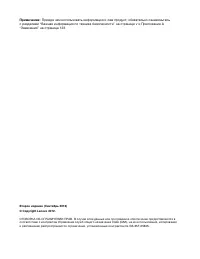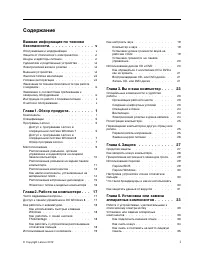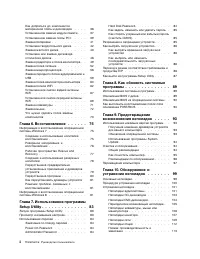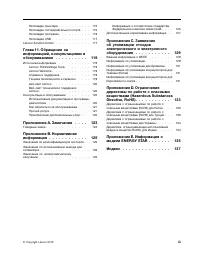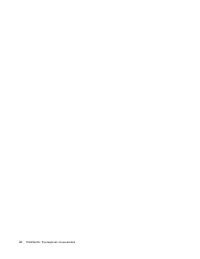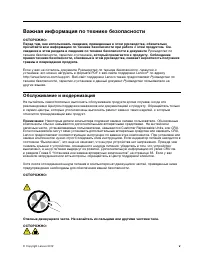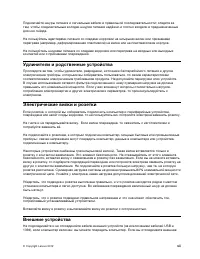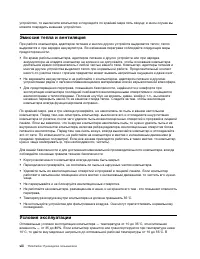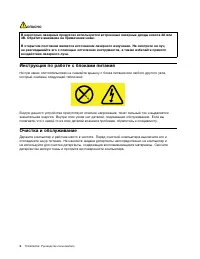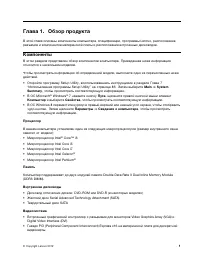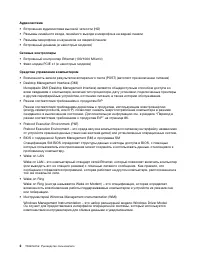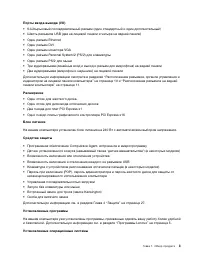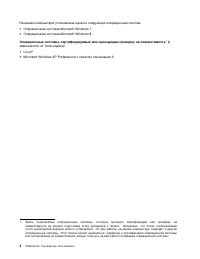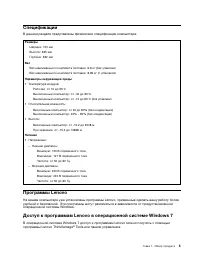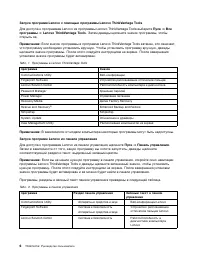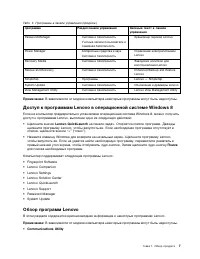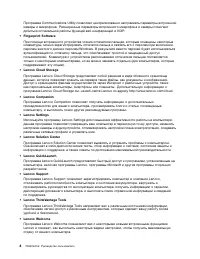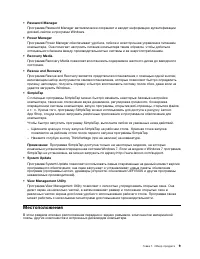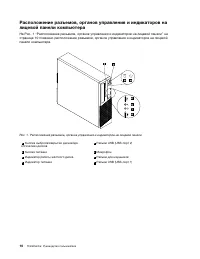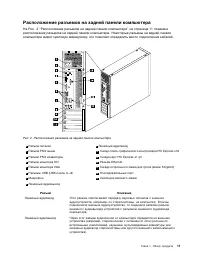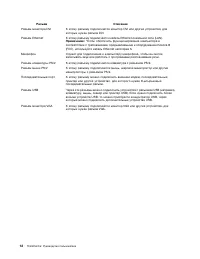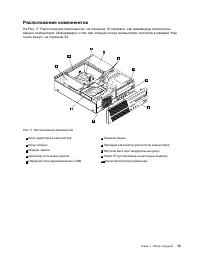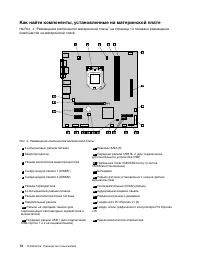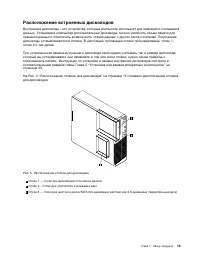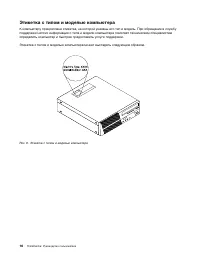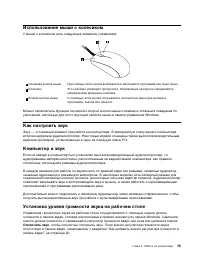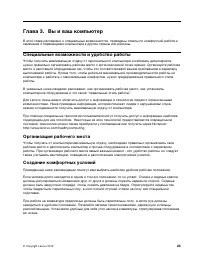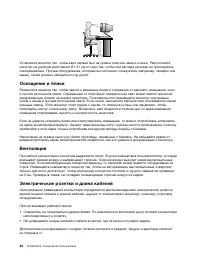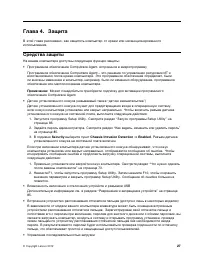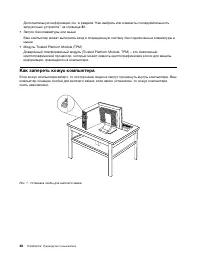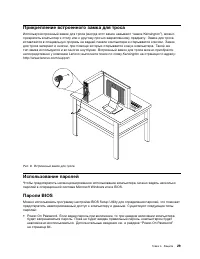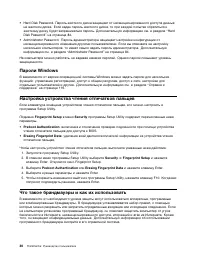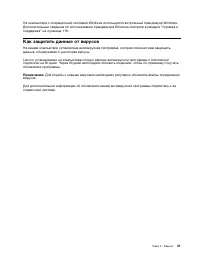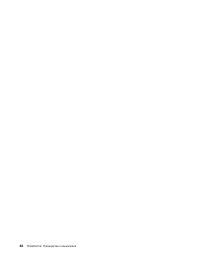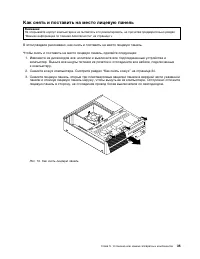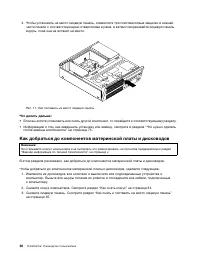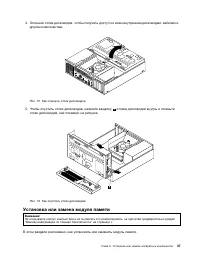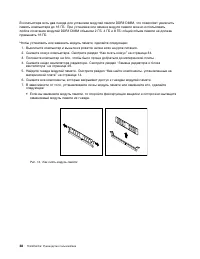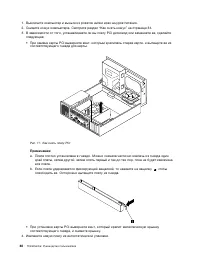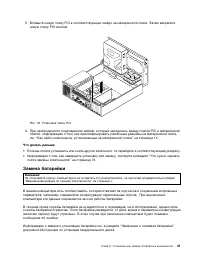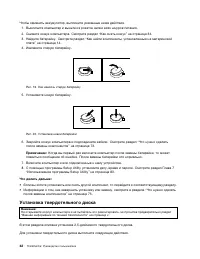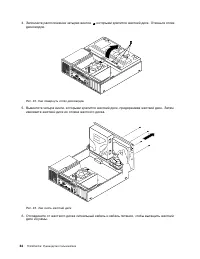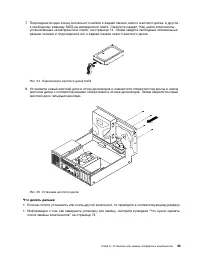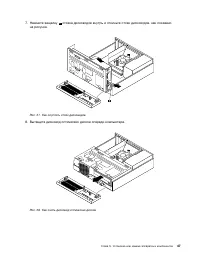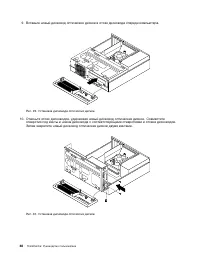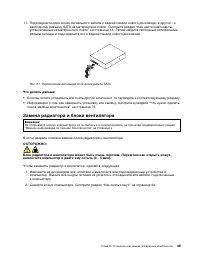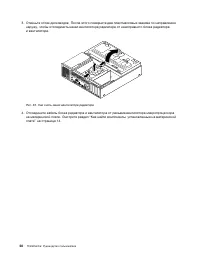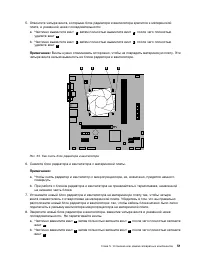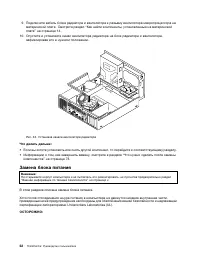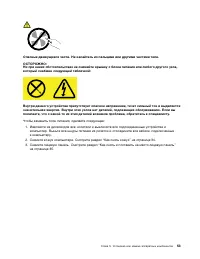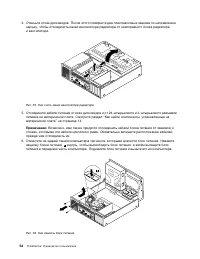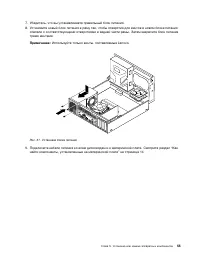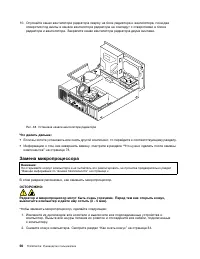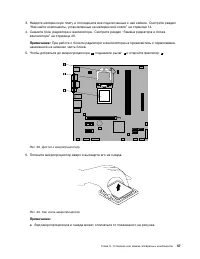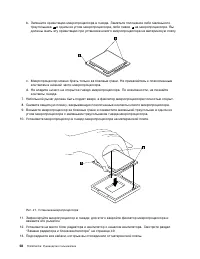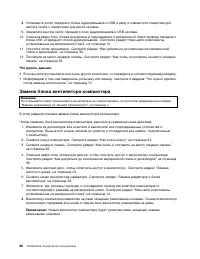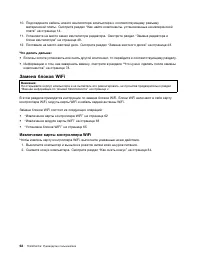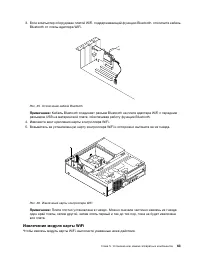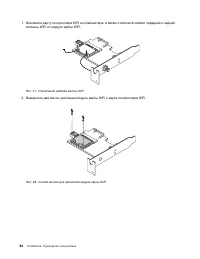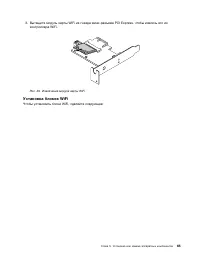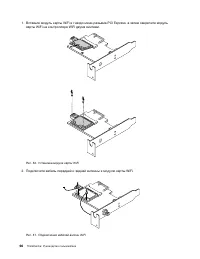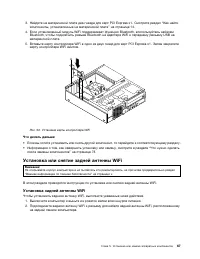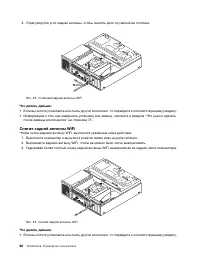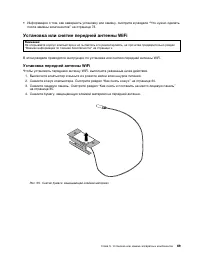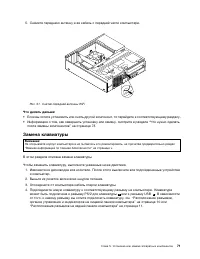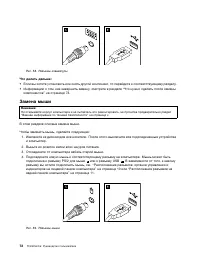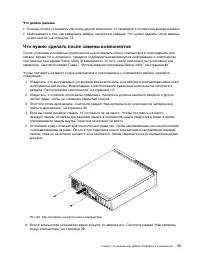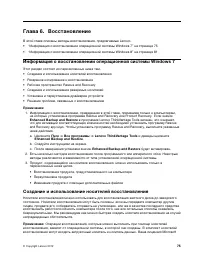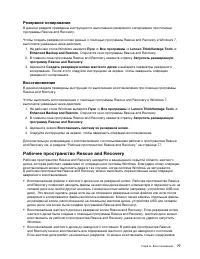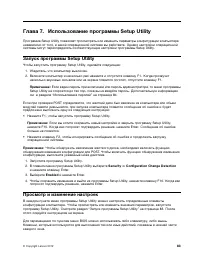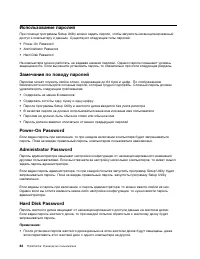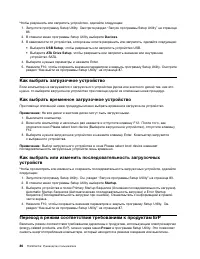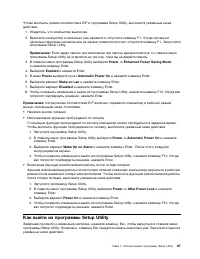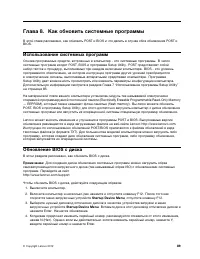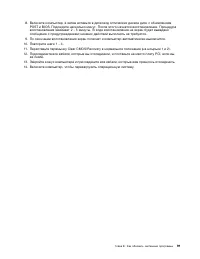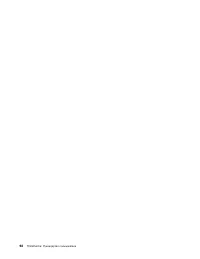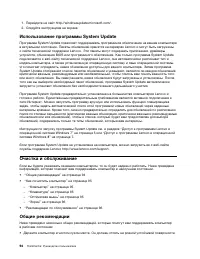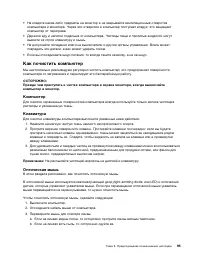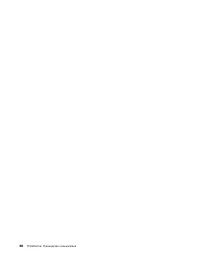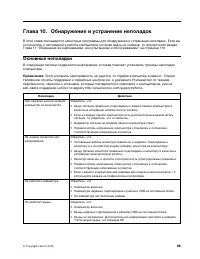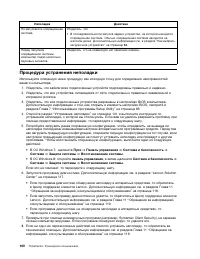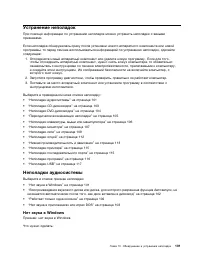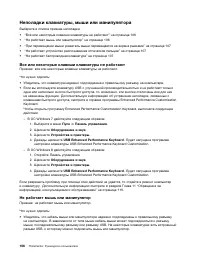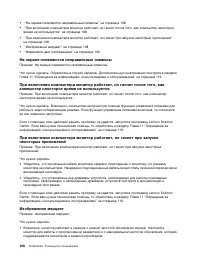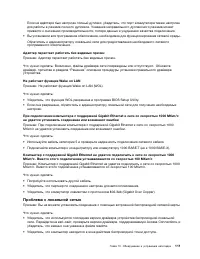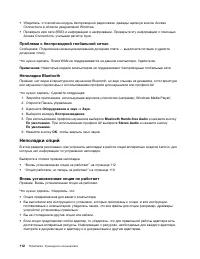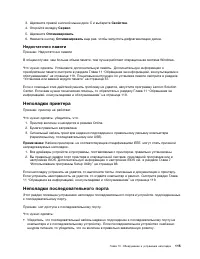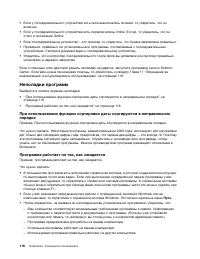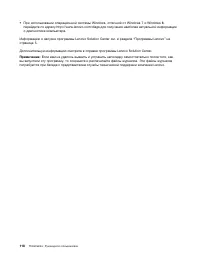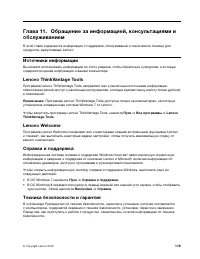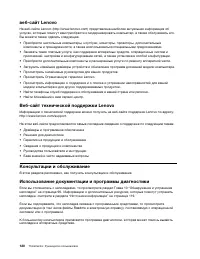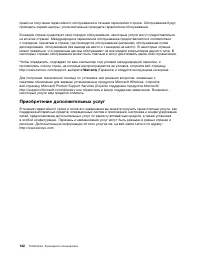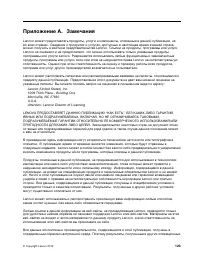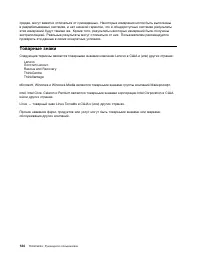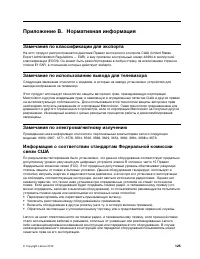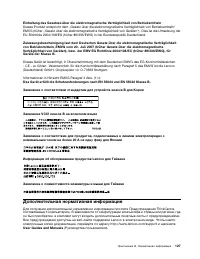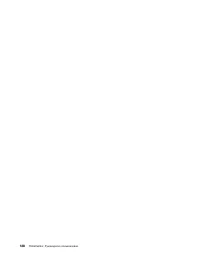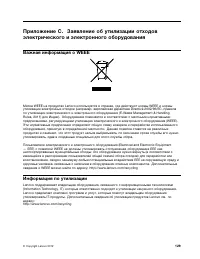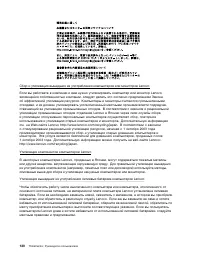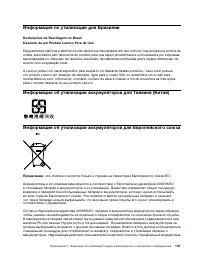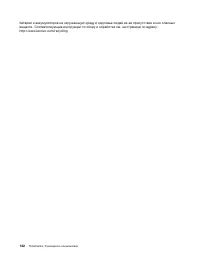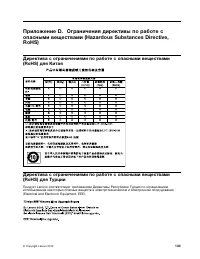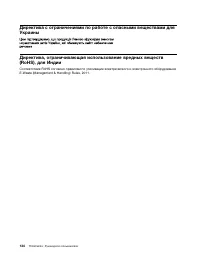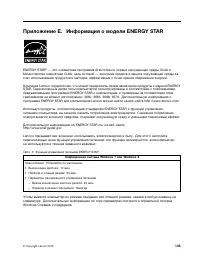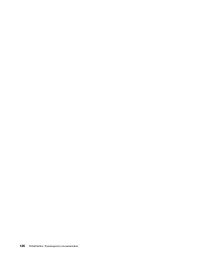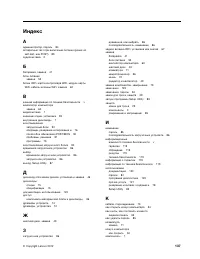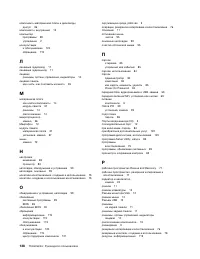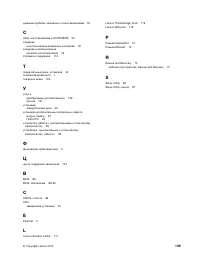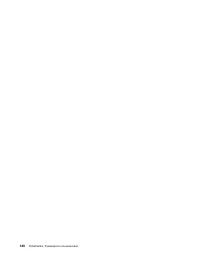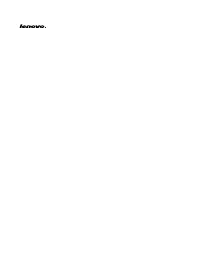Системные блоки Lenovo ThinkCentre M72e (Small Form Factor) - инструкция пользователя по применению, эксплуатации и установке на русском языке. Мы надеемся, она поможет вам решить возникшие у вас вопросы при эксплуатации техники.
Если остались вопросы, задайте их в комментариях после инструкции.
"Загружаем инструкцию", означает, что нужно подождать пока файл загрузится и можно будет его читать онлайн. Некоторые инструкции очень большие и время их появления зависит от вашей скорости интернета.
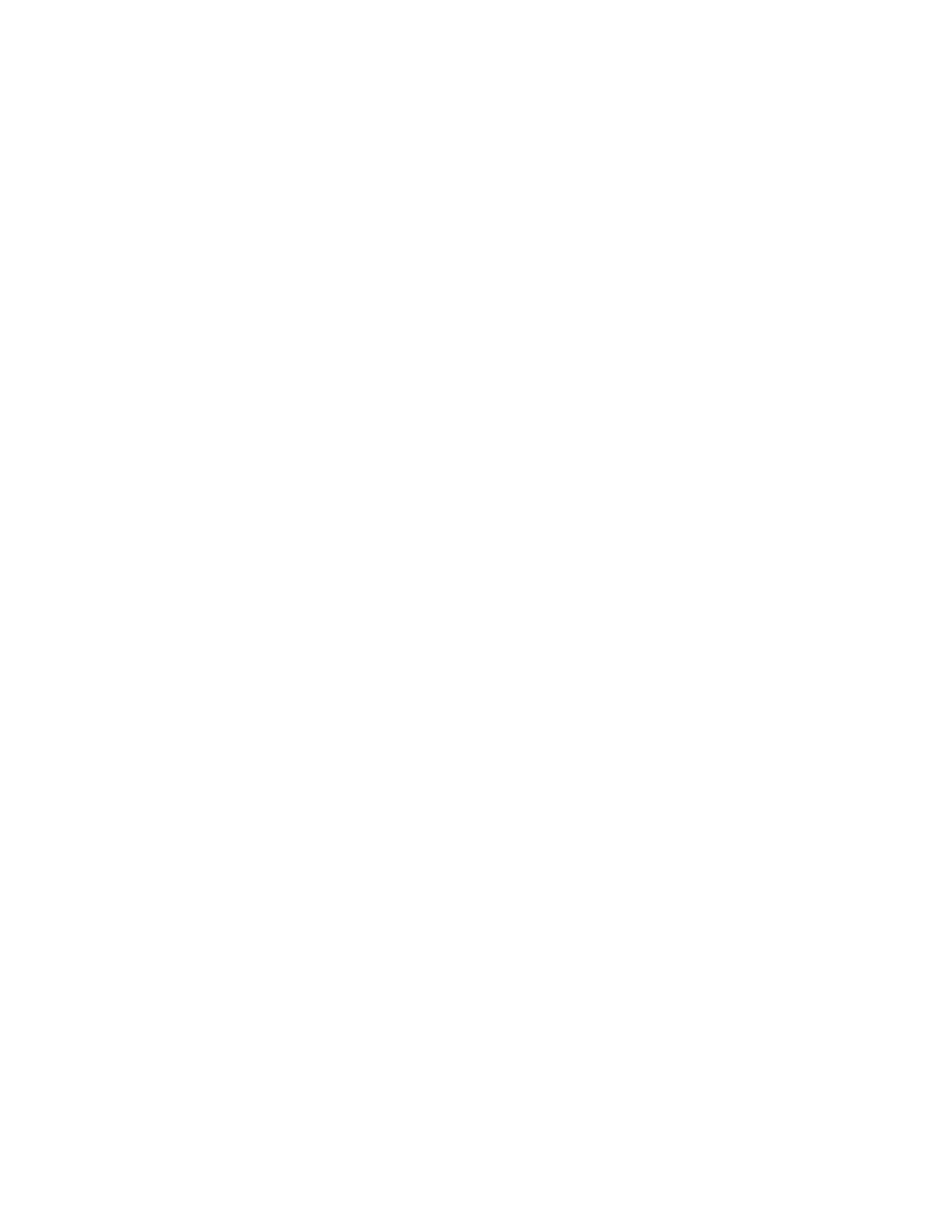
раздела C:, оставив остальные разделы без изменения. Поскольку функционирование Rescue and
Recovery не зависит от операционной системы Windows, вы сможете восстановить жесткий диск
до заводского состояния, даже если не можете запустить ОС Windows.
Внимание:
При восстановлении содержимого жесткого диска из резервной копии Rescue and
Recovery или восстановлении его заводских параметров все файлы на основном разделе этого
жесткого диска (обычно это диск C:) будут стерты. По возможности сделайте копии важных файлов.
Если запустить Windows не удается, можно воспользоваться функцией восстановления файлов
рабочего пространства Rescue and Recovery, чтобы скопировать файлы с жесткого диска на другой
носитель.
Чтобы активировать рабочее пространство Rescue and Recovery, сделайте следующее:
1. Убедитесь в том, что компьютер выключен.
2. Включите компьютер и несколько раз нажмите и отпустите клавишу F11. Когда прозвучит
звуковой сигнал или на экране появится логотип, отпустите клавишу F11.
3. Если задан пароль Rescue and Recovery, при появлении соответствующего приглашения введите
его. Через некоторое время откроется окно Rescue and Recovery.
Примечание:
Если рабочее пространство Rescue and Recovery не откроется, то прочитайте
раздел “Решение проблем, связанных с восстановлением” на странице 81.
4. Выполните одно из указанных ниже действий.
• Чтобы спасти файлы с жёсткого диска или резервного носителя, нажмите
Спасти файлы
и
следуйте инструкциям на экране.
• Чтобы восстановить жесткий диск из резервной копии, сделанной с помощью программы
Rescue and Recovery, или восстановить его до заводского состояния, нажмите
Восстановить
систему
, а затем следуйте инструкциям на экране.
Дополнительную информацию о возможностях рабочего пространства Rescue and Recovery можно
получить по ссылке
Справка
.
Примечание:
После восстановления заводских настроек для жесткого диска вам, возможно,
придется переустановить драйверы некоторых устройств. Смотрите раздел “Как переустановить
драйверы устройств” на странице 81.
Создание и использование резервных носителей
Резервный носитель (например, диск или жесткий диск USB) позволяет выполнить восстановление
после сбоев, которые не позволяют запустить рабочее пространство Rescue and Recovery с жесткого
диска.
Примечания:
1. Операции восстановления, которые можно выполнить при помощи резервных носителей, зависят
от операционной системы.
2. Резервный диск можно запустить, используя любой дисковод оптических дисков.
Создание резервных носителей
В данном разделе приведены инструкции по созданию резервного носителя.
Чтобы создать резервный носитель в Windows 7, выполните указанные ниже действия.
1. На рабочем столе Windows нажмите
Пуск
➙
Все программы
➙
Lenovo ThinkVantage Tools
➙
Enhanced Backup and Restore
. Откроется окно программы Rescue and Recovery.
2. В главном окне программы Rescue and Recovery нажмите стрелку
Запустить расширенную
программу Rescue and Recovery
.
78
ThinkCentre: Руководство пользователя
Содержание
- 3 Содержание
- 4 ii
- 5 iii
- 7 Важная информация по технике безопасности; , который прилагается к продукту. Соблюдение; Обслуживание и модернизация
- 8 Защита от статического электричества; Шнуры и адаптеры питания
- 9 vii
- 10 Эмиссия тепла и вентиляция; Условия эксплуатации; viii
- 11 Замечания по технике безопасности при работе с модемом; Заявление о соответствии требованиям к лазерному оборудованию; ix
- 12 ОПАСНО; Инструкция по работе с блоками питания
- 13 Глава 1. Обзор продукта; Компоненты
- 17 Спецификации; Программы Lenovo
- 19 Доступ к программам Lenovo в операционной системе Windows 8; Lenovo QuickLaunch; Обзор программ Lenovo; Communications Utility
- 21 Местоположения
- 23 Расположение разъемов на задней панели компьютера
- 25 Расположение компонентов
- 26 Как найти компоненты, установленные на материнской плате
- 27 Расположение встроенных дисководов
- 28 Этикетка с типом и моделью компьютера
- 29 Глава 2. Работа на компьютере; Часто задаваемые вопросы; Доступ к панели управления в ОС Windows 8
- 30 Как работать с клавиатурой; Пуск; Как работать с синей кнопкой ThinkVantage
- 31 Использование мыши с колесиком; Как настроить звук; Отключить звук
- 33 Как обращаться с носителями CD и DVD и как их хранить
- 35 Глава 3. Вы и ваш компьютер; Специальные возможности и удобство работы
- 37 Регистрация компьютера; Регистрация; Перемещение компьютера в другую страну или регион; Переключатель напряжения
- 38 Замена шнуров питания
- 39 Средства защиты; Security
- 40 Как запереть кожух компьютера
- 41 Прикрепление встроенного замка для троса; Использование паролей
- 43 Как защитить данные от вирусов
- 45 Глава 5. Установка или замена аппаратных компонентов; Установка или замена аппаратных компонентов
- 46 Как снять кожух
- 47 Как снять и поставить на место лицевую панель
- 48 Как добраться до компонентов материнской платы и дисководов
- 49 Установка или замена модуля памяти
- 51 Установка или замена платы PCI
- 53 Замена батарейки
- 54 Установка твердотельного диска
- 55 Замена жесткого диска
- 58 Установка или замена дисковода оптических дисков
- 61 Замена радиатора и блока вентилятора
- 64 Замена блока питания
- 68 Замена микропроцессора
- 71 Замена переднего блока аудиоразъемов и USB
- 72 Замена блока вентилятора компьютера
- 74 Замена блоков WiFi; Извлечение карты контроллера WiFi
- 75 Извлечение модуля карты WiFi
- 77 Установка блоков WiFi
- 79 Установка или снятие задней антенны WiFi; Установка задней антенны WiFi
- 80 Снятие задней антенны WiFi
- 81 Установка или снятие передней антенны WiFi; Установка передней антенны WiFi
- 82 Снятие передней антенны WiFi
- 83 Замена клавиатуры
- 84 Замена мыши
- 85 Что нужно сделать после замены компонентов
- 86 Как загрузить драйверы устройств
- 87 Глава 6. Восстановление; Информация о восстановлении операционной системы Windows 7
- 88 Создание носителей восстановления; Использование носителей восстановления; Резервное копирование и восстановление
- 89 Рабочее пространство Rescue and Recovery
- 90 Создание и использование резервных носителей; Создание резервных носителей
- 91 Использование резервных носителей; Переустановка предварительно установленных приложений
- 92 Компьютер; Переустановка программ
- 93 Как переустановить драйверы устройств; Информация о восстановлении операционной системы Windows 8
- 95 Глава 7. Использование программы Setup Utility; Запуск программы Setup Utility; Просмотр и изменение настроек
- 97 Как задать, изменить или удалить пароль; Как стереть утерянный или забытый пароль (очистить CMOS)
- 98 Как выбрать загрузочное устройство; Startup; Переход в режим соответствия требованиям к продуктам ErP; Power
- 99 Как выйти из программы Setup Utility
- 100 Exit
- 101 Глава 8. Как обновить системные программы; Использование системных программ; Startup Device Menu
- 102 Обновление BIOS из операционной системы; Как выполнить восстановление после сбоя обновления POST/BIOS
- 105 Глава 9. Предотвращение возникновения неполадок; Использование новейших версий программ; Downloads and drivers; Обновление операционной системы
- 107 Как почистить компьютер
- 108 Экран; Как почистить поверхность жидкокристаллического монитора; Рекомендации по обслуживанию
- 109 Перемещение компьютера
- 111 Глава 10. Обнаружение и устранение неполадок; Основные неполадки
- 112 Процедура устранения неполадки
- 113 Нет звука в Windows
- 114 Работает только одна колонка
- 115 Нет звука в приложениях или играх DOS; Неполадки CD-дисководов; Не удается обратиться к CD- или DVD-диску
- 116 Неполадки DVD-дисководов; Черный экран вместо DVD-видео
- 117 Сильно замедленное или неровное воспроизведение; Появляется сообщение Неправильный диск или диск не найден; Периодически возникающие неполадки
- 118 Неполадки клавиатуры, мыши или манипулятора; Все или некоторые клавиши клавиатуры не работают
- 119 Неполадки монитора
- 120 На экране появляются неправильные символы; Изображение мерцает
- 121 Изменился цвет изображения; Неполадки сети
- 122 Неполадки Ethernet
- 123 Адаптер перестает работать без видимых причин; Не работает функция Wake on LAN; Проблема с локальной сетью
- 124 Неполадки опций; Вновь установленная опция не работает
- 125 Опция работала, но теперь не работает; Низкая производительность и зависания; Недостаточно свободного места на жестком диске
- 126 Слишком много фрагментированных файлов
- 127 Недостаточно памяти; Неполадки принтера
- 128 Неполадки программ; Программа работает не так, как ожидается
- 129 Неполадки USB; Lenovo Solution Center
- 131 Lenovo Welcome; Техника безопасности и гарантия
- 133 Как обратиться за обслуживанием; Выявление причин неполадок; Прочие услуги
- 134 Warranty; Приобретение дополнительных услуг
- 135 Приложение A. Замечания
- 136 Товарные знаки
- 137 Приложение B. Нормативная информация; Замечания по классификации для экспорта
- 138 Deutschsprachiger EU Hinweis:
- 139 Дополнительная нормативная информация; User Guides and Manuals
- 143 Информация по утилизации для Бразилии; Declarações de Reciclagem no Brasil; Информация об утилизации аккумуляторов для Тайваня (Китай); Примечание
- 147 Приложение E. Информация о модели ENERGY STAR
- 149 Индекс